Windows ei saa ekstraheerimist lõpule viia / tihendatud (zip) kaust on kehtetu
Zip-failid on ehk maailma kõige populaarsem arhiivifailide formaat. Me kõik peame neid arvutiga kasutamisel tegelema. Sellepärast võib ta tõesti tüütu saada, kui püüame väljavõtte teha ainult veaga. „ Windows ei saa ekstraheerimist lõpule viia” ja „ tihendatud (zipeeritud) kaust on vale ” on kaks kõige tavalisemat viga, millega peate silmitsi seisma, kui tegelete zip-failiga Windowsis. Käesolevas artiklis vaatame, kuidas me nendega toime tulla.
Windows ei saa ekstraheerimist lõpule viia
Püüdes välja tõmmata zipitud kausta, näete seda viga. Tegelikult on kaustade väljavõtmisel proovides tekkinud vea paar varianti. Allpool on kõige levinumad variatsioonid.
Sihtfaili ei saa luua [FIX]
See vea nimi on üsna iseenesestmõistetav. See viga juhtub tavaliselt seetõttu, et teil ei ole sihtfaili loomise luba. See tähendab tavaliselt, et zip-kaust on kaitstud asukohas, näiteks C-draivi või programmifailide kausta. Saate selle probleemi lahendada lihtsalt kopeerides zip teise asukohta, kus teil on täielik juurdepääs. See võib olla töölaud, dokumendid või kõikjal, kus teie failid jäävad.
Faili nimi (nimed) oleks sihtkoha jaoks liiga pikk [FIX]

See juhtub siis, kui zip-kaust sisaldab faili, millel on pikk nimi või mis sisaldab üksteise sees pikka kaustu. Windows Explorer aktsepteerib ainult selliseid teid, mis on vähem kui 260 tähemärki (sealhulgas faili nimi); see keeldub käitamast pikemaid vigu vea abil. Selle probleemi lahendamiseks on kaks võimalust, sõltuvalt sellest, millisel poolel soovite tegeleda:
Parandage see viga, tehes tee alla 260 tähemärgi
Pikkade teedega toimetulekul saate need failid ümber nimetada või kaustu ümber kujundada nii, et ükski tee ei oleks pikem kui 260 tähemärki.
Mõnikord töötab ka zip-faili asukoha muutmine. Kui teie zip-fail on 'C: UsersUserDownloadsDownloadManagerFolderZip.zip', säästab see lühema tee asukohta mõned tähemärgid ja võib teie probleemi lahendada.
Parandage see viga, seadistades Windowsi pikemate teede toetamiseks
See on Windows 10 uus funktsioon. Nüüd saate registri konfigureerimisel suurendada Windows Exploreris lubatud maksimaalset teekonna pikkust. On olemas saak, kuigi. See meetod tutvustab mõningaid ühilduvusprobleeme vanade 32-bitiste rakendustega, nii et kui kasutate või kavatsete neid rakendusi kasutada, võib esimene meetod olla teie jaoks turvalisem.
- Avage register. Lihtsaim viis seda teha on vajutades aknaid + R ja kirjutades "regedit".
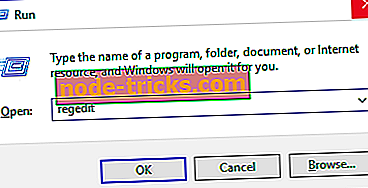
- Kasutage vasakut navigeerimist, et minna sellele aadressile “HKEY_LOCAL_MACHINESYSTEMCurrentControlSetControlFileSystem”.
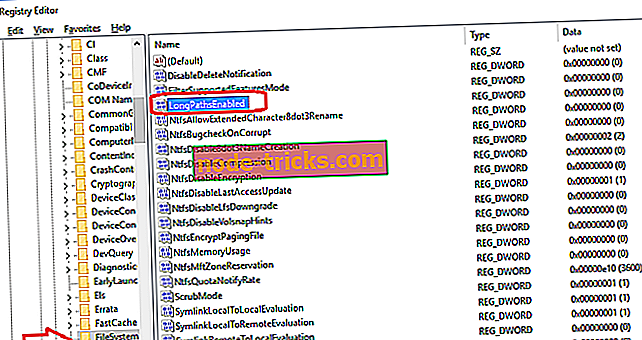
- Topeltklõpsake „LongPathsEnabled”.
- Veenduge, et väärtus Andmed on seatud ühele.
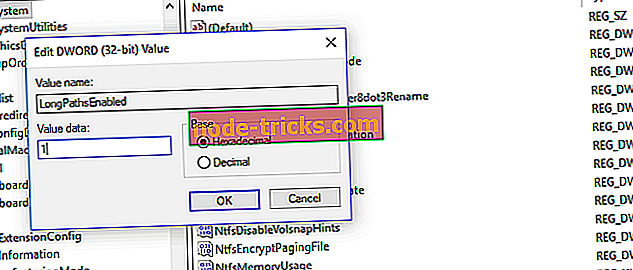
- Taaskäivitage arvuti.
See ongi see. Nüüd saate kasutada failide pikkusi, mis on palju suuremad kui 260 tähemärki, ja te ei tohiks kokku puutuda failinime (-numbritega) enam sihtkoha vea jaoks.
Tihendatud (zipeeritud) kaust on vale [FIX]
See tõrge võib tekkida, kui proovite välja tõmmata või avada zip-kausta. See on kõige ebaselgem vigadest ja kõige raskem on seda parandada. Allpool vaatleme paari meetodit selle parandamiseks:
Parandage arhiivifaili uuesti allalaadimine
Võib-olla on kõige lihtsam teha arhiivi allalaadimine. Teie allalaadimishaldur oleks võinud sattuda sisemisse vea või allalaadimisprotsessi ajal teie Interneti-ühendus segi. See oleks võinud kaasa tuua korrumpeerunud faili allalaadimise. Faili uuesti allalaadimine, kui suurus on väike, oleks tõesti lihtne ja ei vaja olulisi jõupingutusi. Ükski muu meetod kui redownloading ei saa teid põhjalikult korrumpeerunud failis aidata.
Fix, kasutades kolmanda osapoole arhiivi käitlemise tarkvara
Sisseehitatud Windowsi zip-tõmburi asemel peaksite proovima kasutada mõnda teist programmi. Kuigi sisseehitatud programm on suurepärane, ei saa eitada, et see ei suuda mõnda kolmandatest osapooltest rakendusi kanda. Meil on suurepärane artikkel, mis selgitab 5 parimat avatud lähtekoodiga faili arhiivi. Mõnikord lahendab probleemi teine programm.
Parandage taastamise ja parandamise programmide abil
Need programmid skaneerivad arhiivi võimalike vigade eest ja parandavad selle automaatselt, kui see on võimalik. Saak on see, et enamik neist programmidest on shareware ja neid tuleb osta. WinRAR, kuigi mitte ainult arhiivide taastamise programm, saab arhiivifaile parandada ja parandada. Sa peaksid seda proovima, sest see on kaasas neljakümne päeva tasuta prooviperioodiga.
- Loe ka: 8 + parimad failide pakkimise vahendid Windows 10 jaoks.
Parandage faili leidmiseks teine allikas
Kui olete arhiivi internetist hankinud, peaksite proovima leida arhiivi allalaadimiseks alternatiivse allika. Mõnikord ei ole seda ümbritsetud, arhiiv laaditi oma süsteemi oluliselt rikutud ja ükski tööriist ei saa sellega aidata. Õnneks on väga haruldane, et leiad faili ainult ühest serverist ja enamikul juhtudel, kui vaatate piisavalt kõvasti, peaksite saama faili teisest allikast.
Järeldus
Läksime kõige tavalisemaid vigu, millega peate silmitsi seisma, kui käsitlete zip-arhiivi Windowsis, sealhulgas tavaline Windows ei saa ekstraheerimist lõpule viia (ja kõiki selle variatsioone). Loodame, et olete leidnud, et see artikkel on kasulik ja informatiivne. Palun öelge meile kommentaaride sektsioonis, kui me ei ole täitnud mingit konkreetset viga või kui on parem ja lihtsam viis ühe vea käsitlemiseks.

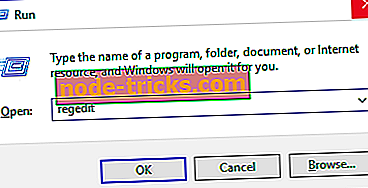
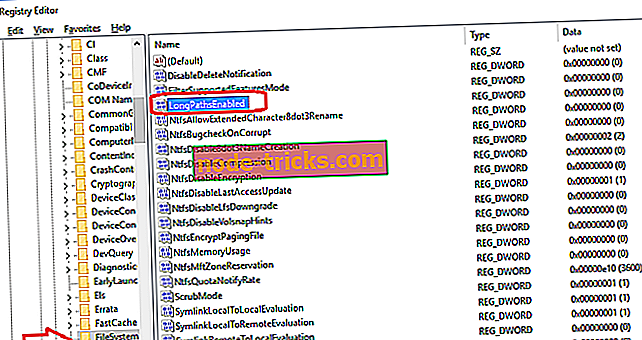
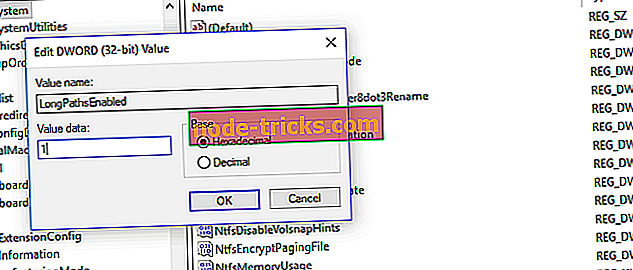


![Laadi alla Wikipedia rakendus Windows 10-le [Download link and Review]](https://node-tricks.com/img/software/533/download-wikipedia-app.png)

![HEIC-failide avamine Windows 10-s [STEP-BY-STEP GUIDE]](https://node-tricks.com/img/how/268/how-open-heic-files-windows-10-2.png)


